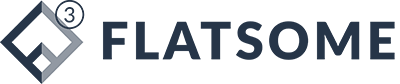MẸO MMO
Cách tạo nhóm Zalo để chăm sóc khách hàng và chốt sale
Chào bạn!
Zalo đang được người Việt sử dụng cực kỳ nhiều và phổ biến. Chính vì vậy đây là 1 kênh marketing và tiếp cận khách hàng cực tốt hiện nay.
Với Zalo chúng ta cũng có tùy chọn tạo nhóm chat với bản Zalo máy tính lẫn bản Zalo trên điện thoại, máy tính bảng. Khi đó từng nhóm chat chúng ta có thể phân loại hội thoại chat Zalo như nhóm cho công việc, nhóm cho bạn bè, nhóm cho khách hàng,… Như vậy việc liên lạc giữa các thành viên trên Zalo sẽ dễ dàng hơn. Trước đây Quản trị mạng đã hướng dẫn bạn đọc cách tạo nhóm chat Zalo trên máy tính. Bài viết dưới đây sẽ hướng dẫn cho bạn cách tạo nhóm chat trên Zalo trên điện thoại, máy tính bảng.
Hướng dẫn tạo nhóm chat Zalo Android, iOS
Bước 1:
Tại giao diện Zalo chúng ta nhấn vào biểu tượng dấu cộng ở góc phải màn hình rồi chọn Tạo nhóm.
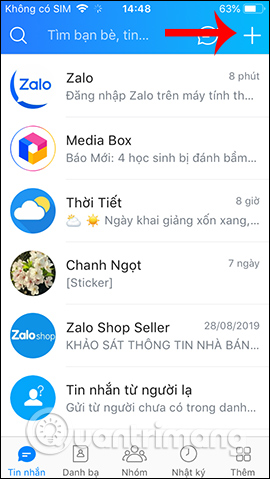
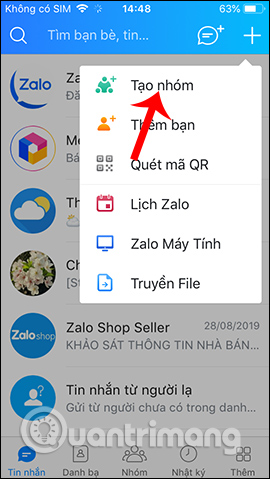
Bước 2:
Hiển thị giao diện danh sách bạn bè gần đây mà chúng ta liên lạc. Hoặc bạn có thể nhấn vào Danh bạ để mở rộng thêm tài khoản Zalo bạn bè.
Chúng ta tích vào hình tròn để chọn thành viên trong nhóm. Nhấn tiếp vào Nhóm chưa đặt tên để tiến hành đặt tên nhóm. Xuất hiện giao diện để đặt tên nhóm.
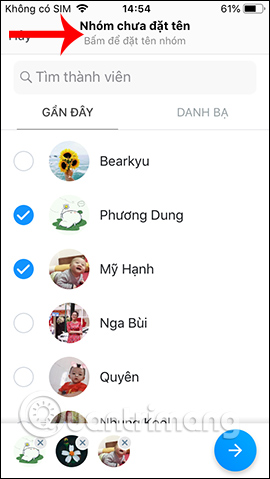
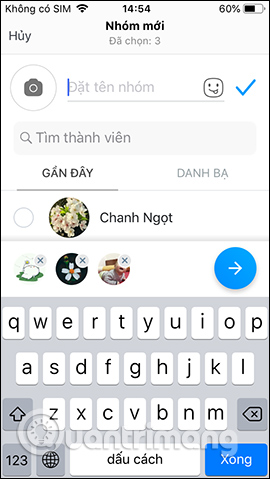
Bước 3:
Nếu muốn thêm sticker vào tên nhóm thì chúng ta nhấn vào biểu tượng nhãn dán bên cạnh tên đã đặt cho nhóm. Hiện các sticker để bạn chọn lựa.
Nhấn tiếp vào biểu tượng camera để tải ảnh đại diện cho nhóm chat. Chúng ta có thể chọn ảnh từ thư viện hoặc chụp ảnh trực tiếp.
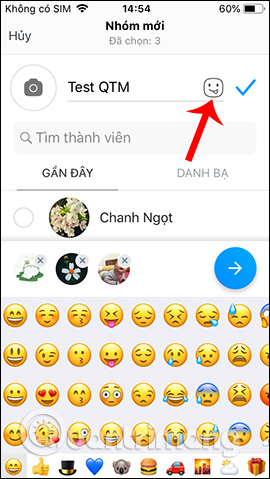
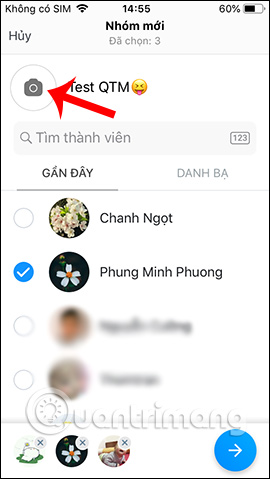
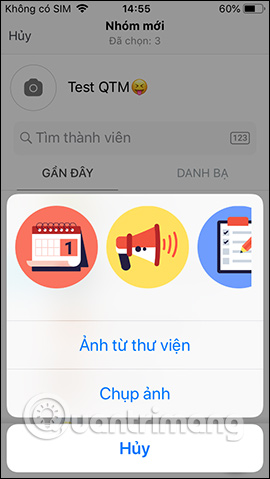
Bước 4:
Xuất hiện album có trên thiết bị để bạn chọn ảnh đại diện nhóm. Chọn xong ảnh nhấn vào chữ Tiếp tục ở bên dưới để sang giao diện chỉnh sửa.
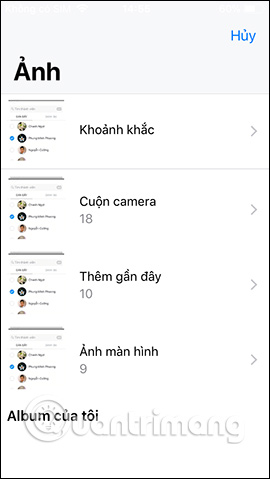

Chuyển sang giao diện chỉnh sửa ảnh đại diện. Đầu tiên bạn chọn bộ lọc màu cho ảnh đại diện với rất nhiều kiểu màu khác nhau.
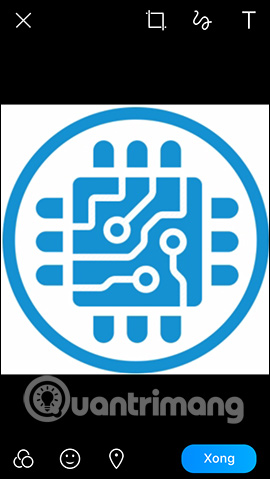

Nhấn tiếp vào biểu tượng mặt cười để chọn nhãn dán mình muốn. Có nhiều chủ đề nhãn dán khác nhau để chọn theo ý thích của bạn. Nhãn dán trong ảnh được điều chỉnh kích thước, phóng to thu nhỏ tùy thích. Nếu không thích dùng thì nhấn và kéo vào biểu tượng thùng rác.
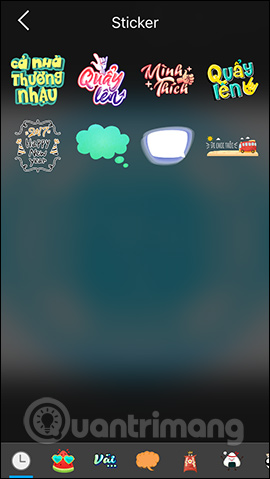

Cuối cùng bạn điều chỉnh thêm nét vẽ cho ảnh, hoặc thêm chữ ảnh nếu muốn.
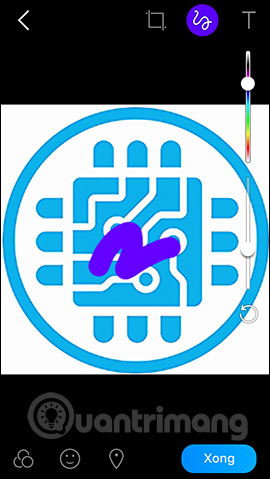
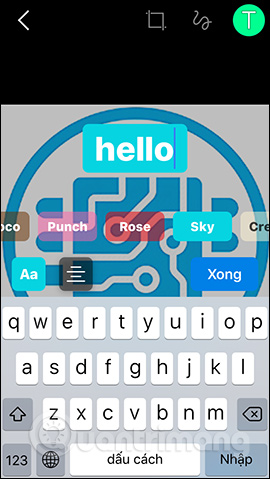
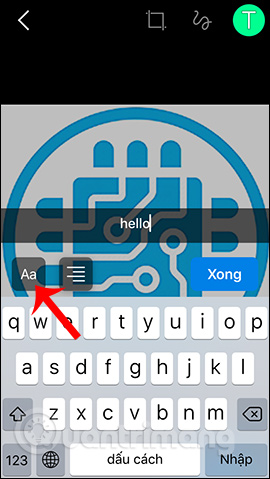
Bước 5:
Khi đã hoàn thành xong toàn bộ các điều chỉnh bạn nhấn vào biểu tượng mũi tên màu xanh ở góc dưới cùng bên phải. Như vậy chúng ta đã tạo được nhóm chat Zalo như hình. Nhấn vào biểu tượng 3 dấu chấm ở góc phải trên cùng để vào giao diện tùy chọn nhóm chat.
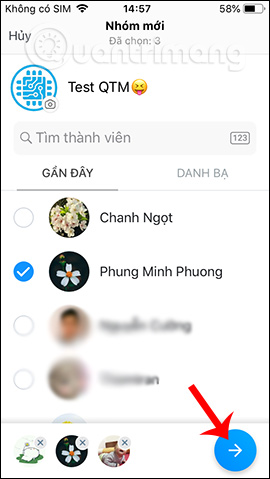
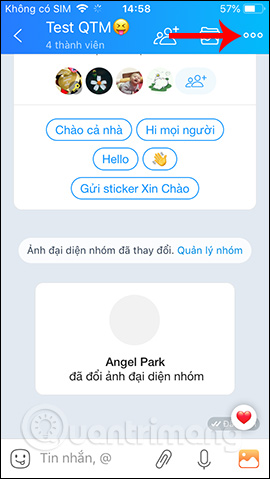
Bước 6:
Tại đây bạn sẽ nhìn thấy các mục thiết lập của nhóm chat Zalo. Nhấn tiếp vào Thiết lập admin để xem những quyền dành riêng cho Admin.
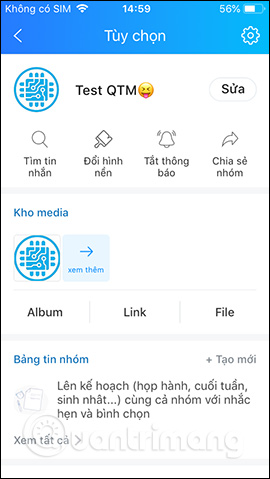
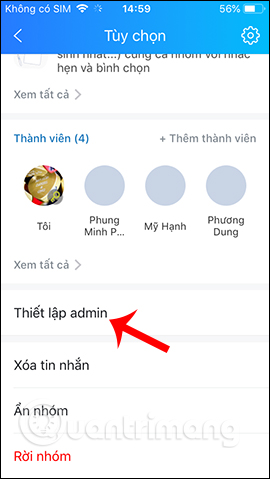
Với Admin chúng ta được toàn quyền quyết định hoạt động của nhóm chat Zalo, thêm thành viên hay duyệt thành viên. Admin cũng có quyền giải tán nhóm Zalo.
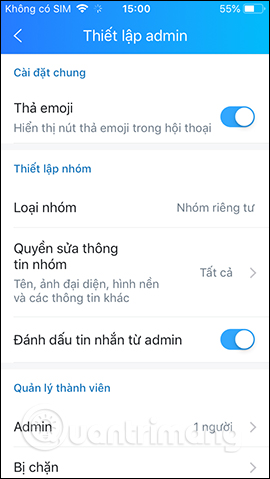
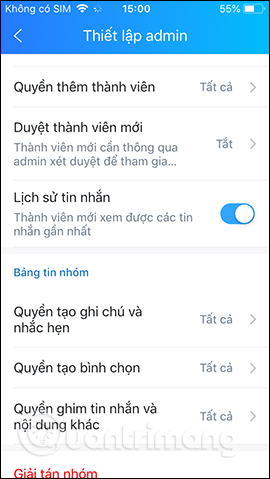
Mọi nhóm chat tạo trên ứng dụng Zalo đều được đồng bộ trên bản Zalo máy tính.
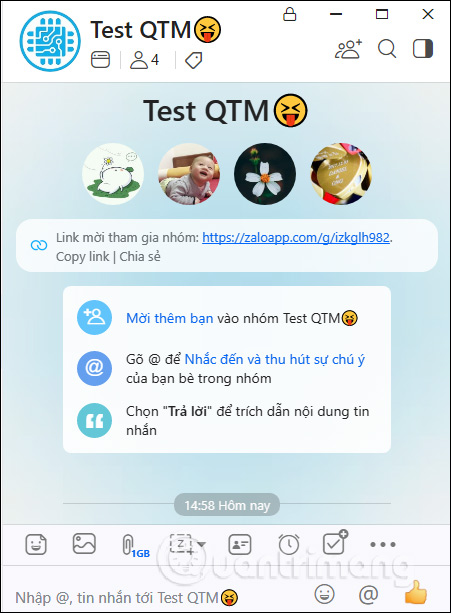
Như vậy bạn đã tạo xong nhóm chat Zalo trên điện thoại và máy tính bảng. Sau khi tạo xong nhóm chúng ta vẫn có thể thêm các thành viên khác. Bạn có thể tạo nhiều nhóm khác nhau và phân loại theo từng mục đích hoạt động của nhóm.
Chúc các bạn thực hiện thành công!